修改这个控件会自动更新这一页面
Motion 使用手册
- 欢迎使用
- 词汇表
- 版权

在 Motion 中创建和调整文本边界
您可以使用文本编辑器的“布局”面板中的“边界”控制来创建自定边界。
在检查器中创建文本边界
在 Motion 的画布工具栏中,选择文字工具,在画布中点按,然后输入一些文本。
选择文字工具时,在画布中点按(无需拖移)可创建空文本层。
在文本检查器的“布局”面板中,点按“布局方法”弹出式菜单,然后选取“段落”。
一个边界框将出现在画布中文本的周围。
在“布局”面板的“边界”部分中,调整滑块以设定上下左右边界。
按下 Esc 键以退出文本编辑模式。
【注】或者,您可以通过选择文字工具来创建文本边界,然后在画布中拖移。请参阅添加带绕排边界的段落样式文本。
在不缩放文本的情况下调整文本边界
此任务使用带边界的段落样式文本(如上一个任务所述)。
在 Motion 中,连按画布中的段落样式文本。
选择文字工具时,一个边界框将出现在画布中段落样式文本的周围。
执行以下一项操作:
在画布中,拖移边界框上的其中一个缩放控制柄。
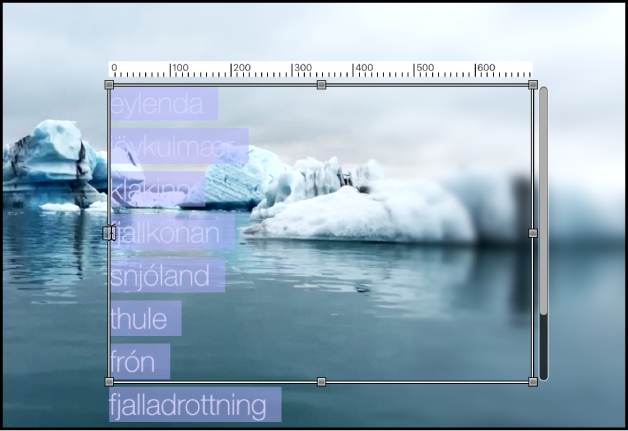
【注】在画布中拖移时,必须选定文字工具。如果未选择文字工具,拖移缩放控制柄将调整文本自身的大小,而不是其边界。
在文本检查器的“布局”面板中,调整“边界”控制。
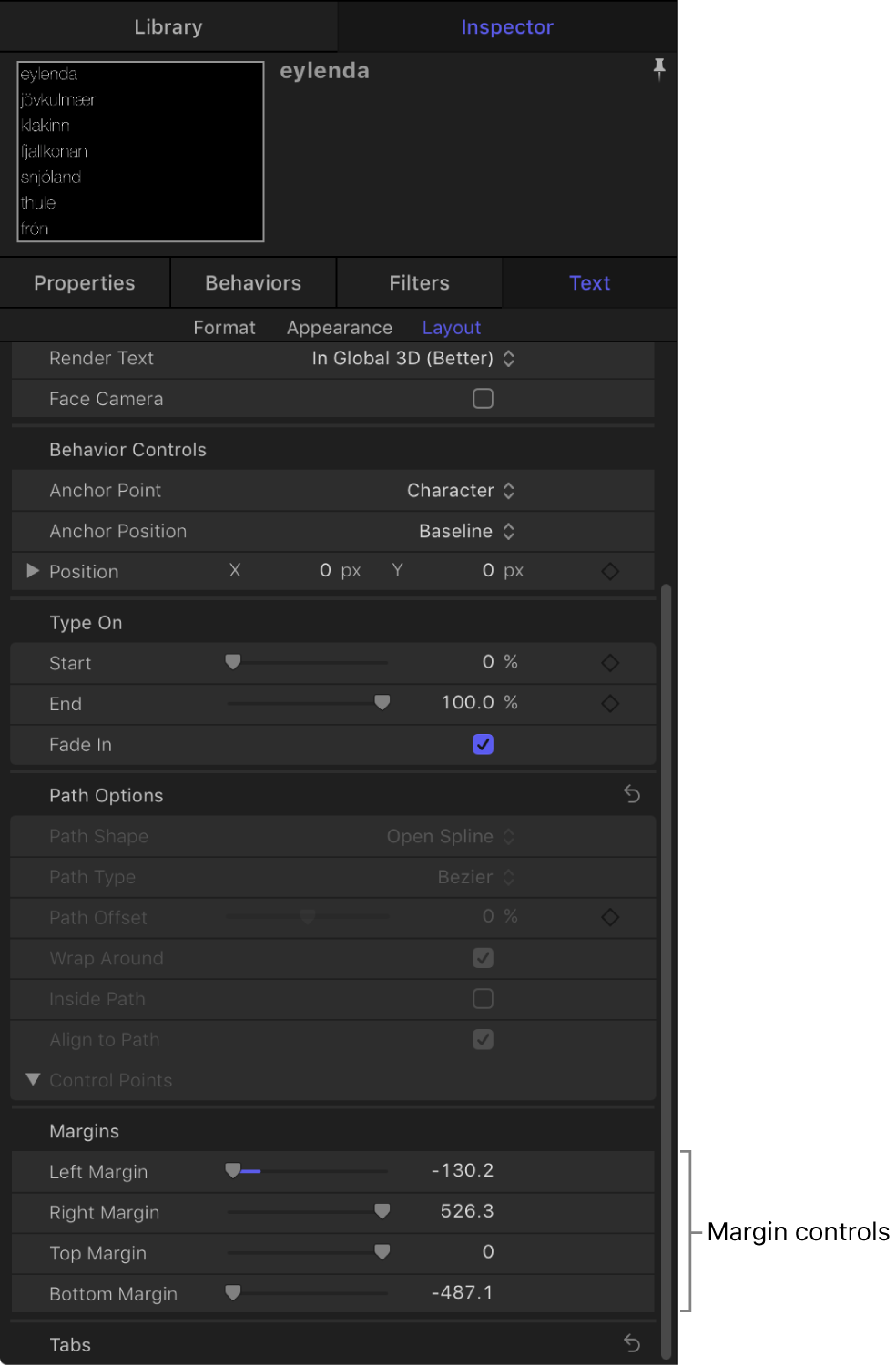
文本边界发生变化,且边界框内的文本调整到新边界。
【注】当文本从段落中删除时,段落边界仍处于其初始位置。
感谢您的反馈。